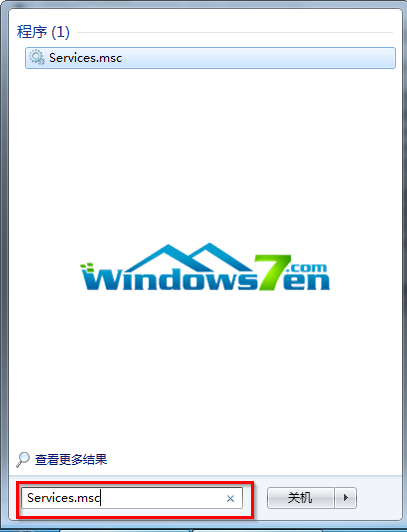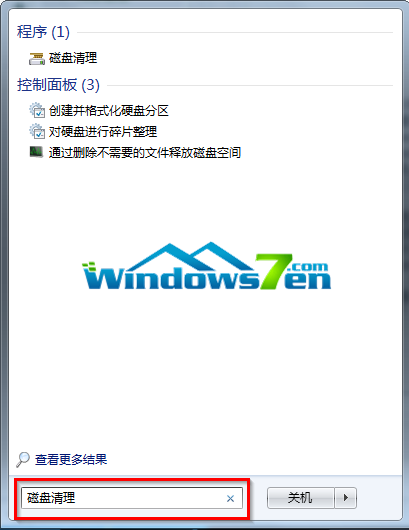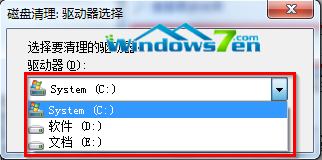优化萝卜家园win7 32位系统高速运行小技巧
Win7教程2014-10-14 14:33:39
萝卜家园Win7 32位的系统用了很久,运行速度像乌龟一样慢,每天遇到这个问题,有时候想快速完成工作,但是因为电脑运行太慢,导致浪费了很多时间,怎么解决这个问题呢?来看看随缘小编位大家秘制的两个优化技巧吧!
1. 系统服务项优化
①点击开始>运行菜单>在开始运行框中输入“Services.msc ”回车进入系统服务设置,也可以直接在开始搜索框中输入“服务”两个汉字,回车即可进入。
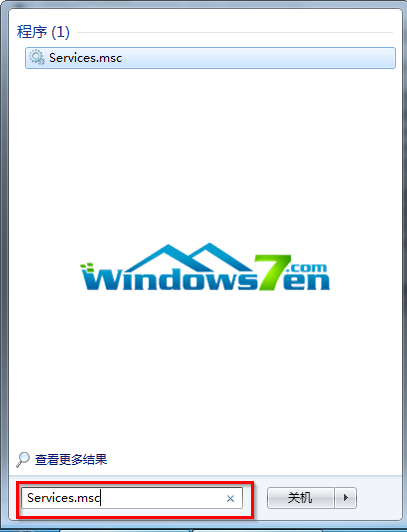
图1 输入“Services.msc ”
②在Windows7服务项里面有很多服务项目,有很多使我们平时用不到的,或者根本接触不到的服务,根据自己的需要来禁用某些服务,关闭后可以减轻系统一定的负担,可以加速系统运行。不清楚哪些服务项可以关闭的可以查看一下后面的介绍,
2. 磁盘清理“windows.old”等文件
很多朋友在安装Windows7之前并没有对系统盘进行彻底的格式化,这种情况下安装好的Windows7会在系统盘生成一个Windows.old文件,这是一个备份之前系统中重要文件的文件夹,但是这个文件夹占用几G甚至几十G的磁盘空间。为了能给系统盘瘦身,让系统更加流畅,我们可以删除这个文件夹。
①通过单击「开始」按钮,打开“磁盘清理”。 在搜索框中,键入磁盘清理,然后在结果列表中单击“磁盘清理”。如图2所示
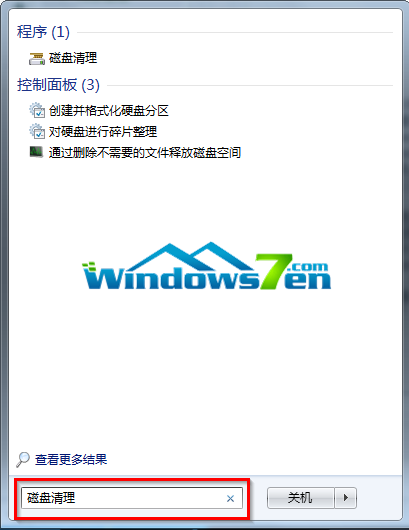
图2 磁盘清理
②如果系统提示您选择驱动器,请单击安装 Windows 的驱动器,然后单击“确定”。如图3所示
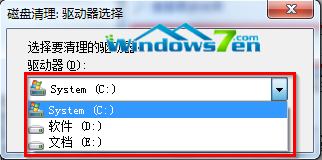
图3 选择盘符
③在“磁盘清理”对话框的“磁盘清理”选项卡上,单击“清理系统文件”。
④如果系统再次提示您选择驱动器,请单击安装 Windows 的驱动器,然后单击“确定”。
⑤选中“以前的 Windows 安装”复选框,以及与要删除的文件对应的任何其他复选框,然后单击“确定”。
⑥在出现的消息中,单击“删除文件”。
系统用久了就会慢慢老化,运行速度也慢慢下降,运行效率就越来越低了,这是很多用户一直担心的。怎样才能让win7系统一直保持新装时的运行速度呢,这个说难也不难,说简单也不简单,按照以上的两个优化小技巧操作看看就知道了。
- 标签:
-
萝卜家园win732位系统系统运行